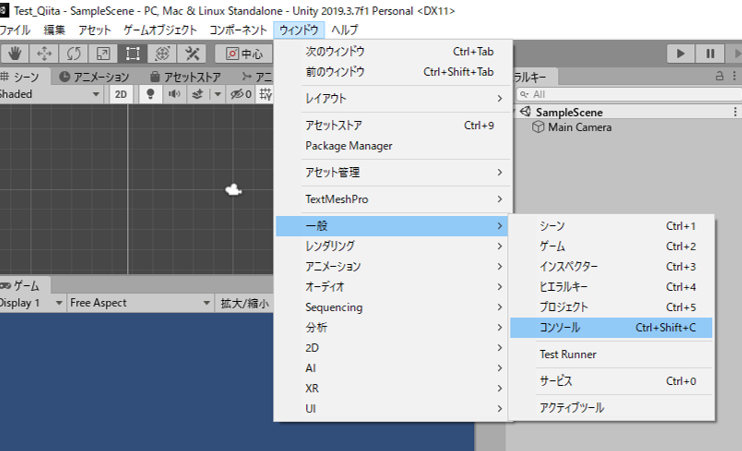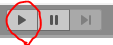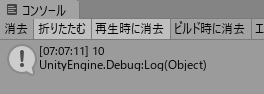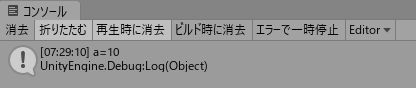環境
Unity 2019.3.7f1
Debug.Logって?
Unity側で用意された標準機能
Debug.Log()
は定型文です。呪文として覚えましょう!
開発中めちゃくちゃ使うので勝手に覚えちゃうと思います笑
どんな時に使う?
・変数の中身を知りたいとき
・何の処理が行われたかをわかるようにしたいとき(テキストを表示)
・処理が実行されたか確認したいとき
前準備 コンソールウインドウを開く
このような画面が出ます。
ここにDebug.Logの中身が表示されます。
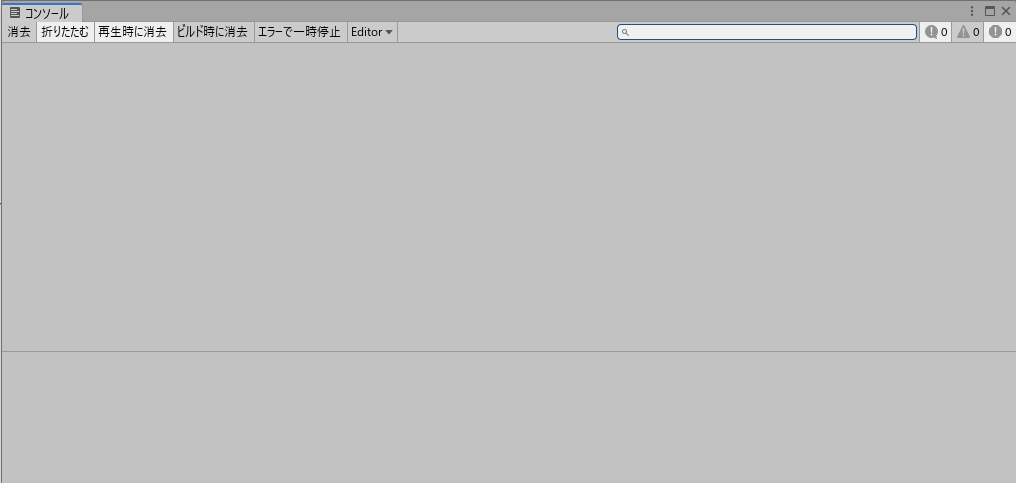
使ってみる
・変数の中身を知りたいとき
スクリプトを用意
名前はTEST_scriptにしました。
using System.Collections;
using System.Collections.Generic;
using UnityEngine;
public class TEST_script : MonoBehaviour{
int a;//aというint型の変数を宣言
void Start()
{
a = 10;//変数aの中身を10に設定
Debug.Log(a);//コンソールウインドウに変数aの持っている数値を表示
}
}
空のゲームオブジェクトを用意
ヒエラルキー上で右クリック→空のオブジェクト作成
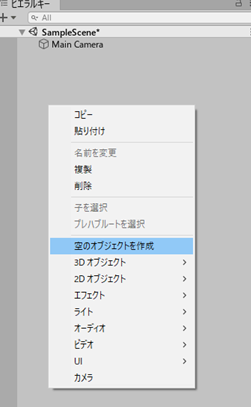
空のオブジェクトが作成された!
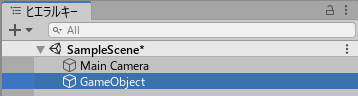
先程作ったスクリプトを空のオブジェクトへドラッグ&ドロップ
インスペクターにスクリプトが割り当てられたことを確認

・何の処理が行われたかをわかるようにしたいとき
スクリプトのDebug.Log()のかっこ内を"ダブルクォーテーションで囲んで文字を入力
using System.Collections;
using System.Collections.Generic;
using UnityEngine;
public class TEST_script : MonoBehaviour
{
int a;//aというint型の変数を宣言
// Start is called before the first frame update
void Start()
{
a = 10;//変数aの中身を10に設定
Debug.Log("aに10を代入");//コンソールウインドウにテキストを表示
}
}
・処理が実行されたか確認したいとき
if分の中身が実行されたか見てみましょう。
using System.Collections;
using System.Collections.Generic;
using UnityEngine;
public class TEST_script : MonoBehaviour
{
int a;//aというint型の変数を宣言
// Start is called before the first frame update
void Start()
{
a = 10;//変数aの中身を10に設定
if(a == 10)//aが10だったらif分の中身の処理実行
{
Debug.Log("if文の中身が処理された");//コンソールウインドウにテキストを表示
}
}
}
少し応用
"a="+a といれるとテキストと変数の中身を同時表示できます。
using System.Collections;
using System.Collections.Generic;
using UnityEngine;
public class TEST_script : MonoBehaviour
{
int a;//aというint型の変数を宣言
// Start is called before the first frame update
void Start()
{
a = 10;//変数aの中身を10に設定
Debug.Log("a="+a);
}
}
楽しいUnityライフを!